公開 : 2019/12/15 : 2022/03/04

テロップに動きをつけて遊びたい…
動画に合った効果的なエフェクトをつけたいけど分からない…
動画制作してると、何か物足りないなと感じるようになります。そんな時は、テロップの演出効果を変えてみてはどうでしょうか。
難しそうなテロップの演出方法は、実は超簡単に作れます。
バラエティ番組を10年以上やってる僕の経験をもとに、簡単でオシャレなテロップ演出を紹介します。
この記事にあるエフェクトを組み合わせるだけで30パターンは作れるので、ぜひ試してみてくださいね。
目次
こちらの記事も読まれています。
簡単な映像加工で印象を上げる方法も紹介しています。興味ある方はこちらも参考にしてください。
テロップを光らせて入れる
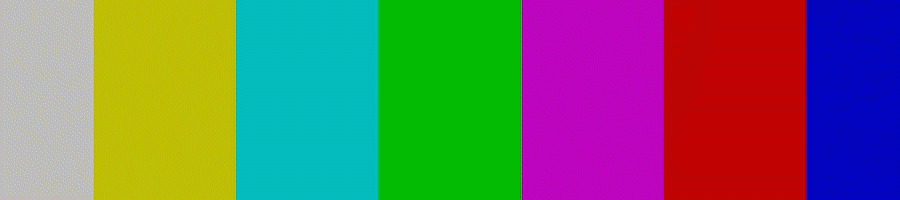
ビデオエフェクト>色調補正>プロセスアンプ
少し豪華な感じでテロップを入れたい時は、テロップを光らせる方法が効果的です。
値段を入れる時や、良いことを言った時、説明テロップを入れる時にも使えて、色々なエフェクトと組み合わせられて万能ですよ。
| エフェクト名・キーフレーム | キーフレーム画像 |
| プロセスアンプの明度 0フレーム目…0 5フレーム目…70 10フレーム目…0 |
 |
| クロスディゾルブを10フレームに変更 | 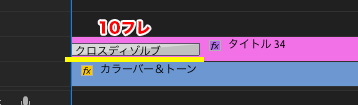 |
白っぽいテロップだと効果は薄くなってしまうので、色をつけるようにしましょう。
他にも、色相にキーフレームを打てばレインボーに光ったりもします。
色を強くしたり、暗くすることもできるので超便利ですよ!
テロップが左からスライドして入ってくる
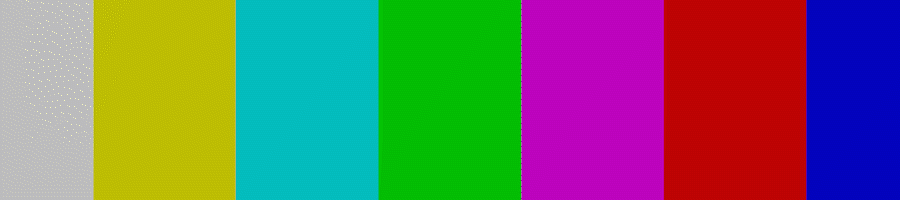
これもよく使われるエフェクト効果です。
左からスライドインしてくるだけで印象がかなり変わりますよ。
| エフェクト名・キーフレーム | キーフレーム画像 |
| モーションの位置 0フレーム目…-975,540 5フレーム目…960,540 |
 |
さきほど紹介したプロセスアンプとの相性も良いですよ。
感動的・怖い表現をしたい時に使えるブラーエフェクト
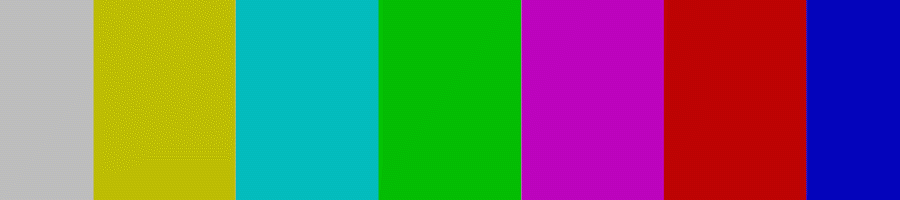
ビデオエフェクト>ブラー&シャープ>ブラー(ガウス)
テロップがぼけながら入ってきます。
感動的なエピソードの時や、怖い表現をしたい時など使いやすいエフェクトです。
ブラーの方向は、縦・横・縦と横を合わせた形の3パターンから選ぶことができます。
ここではブラーの方向を「横」にしたパターンを紹介します。
| エフェクト名・キーフレーム | キーフレーム画像 |
| ブラー(ガウス)のブラーを 0フレーム目…300 30フレーム目…0 ブラーの方向を「水平」「垂直」に変更 |
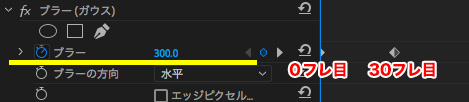 |
| クロスディゾルブを10フレームに変更 | 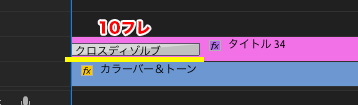 |
スライドインやプロセスアンプと組み合わせても良い感じになります。
ぜひお試しください。
ブラー(方向)
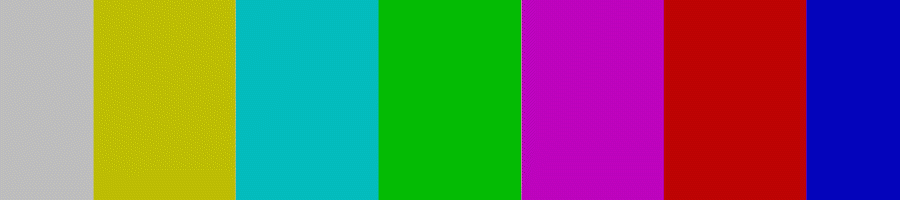
ビデオエフェクト>ブラー&シャープ>ブラー(方向)
さきほどのブラー(ガウス)は、3つから選べませんでしたが、こちらは好きな角度を指定することができます。
ちょっと違う雰囲気にしたい時はこちらを使うといいですよ。
| エフェクト名・キーフレーム | キーフレーム画像 |
| ブラー(方向)の方向を 45°に変更 ブラーの長さを 0フレーム目…70 30フレーム目…0 |
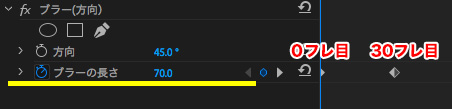 |
| クロスディゾルブを10フレームに変更 | 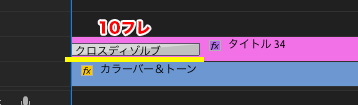 |
またテロップを重ねて、下のトラックにあるテロップにブラーをかけると、印象的なテロップになります。
こちらも試してみてください。
テロップが跳ねてポップに動く
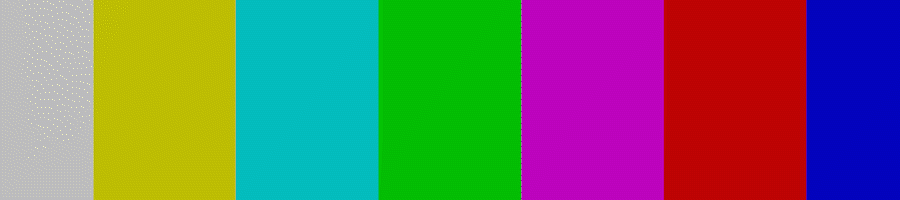
説明テロップを出す時によく使われる演出効果です。
下から跳ねるような動きはポップで可愛らしい感じがしますよね。
| エフェクト名・キーフレーム | キーフレーム画像 |
| モーションの位置を 0フレーム目…960,800 3フレーム目…960,510 8フレーム目…960,540 |
 |
擬似的な3Dにして回転させる
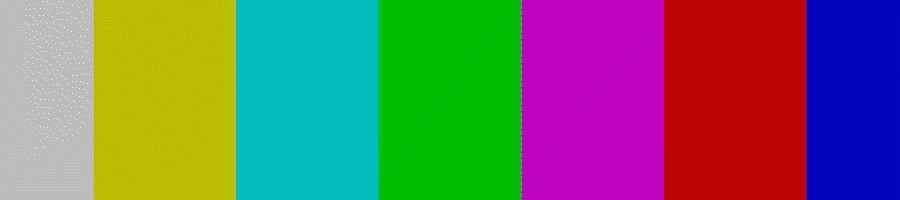
ビデオエフェクト>遠近>基本3D
スライドインや光って出てくるより、もっとダイナミックな動きをしたい方は「基本3D」を使ってみてはどうでしょうか。
テロップや動画を擬似的な3Dにして、角度をつけることができます。
| エフェクト名・キーフレーム | キーフレーム画像 |
| 基本3Dのスウィベルを 0フレーム目…270 5フレーム目…0 |
 |
ワイプイン(境界線のぼかしなし)
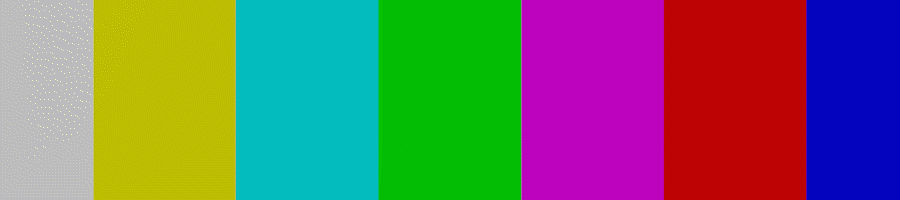
ビデオトランジション>ワイプ>ワイプ
左から右(右から左)にテロップが出てきます。
とても簡単で、クリップにドラッグ&ドロップするだけで効果がかかり、エフェクトコントロールでデュレーション(フレーム数)を指定することができます。
| エフェクト名・キーフレーム | キーフレーム画像 |
| トランジションエフェクトのワイプを 10フレームでかける |
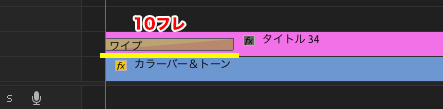 |
しかし、境界線をソフトにできなかったり、角度を調節することができません。
境界線をソフトにしたい場合は違うエフェクトをかけます。
ワイプイン(境界線をぼかす場合)
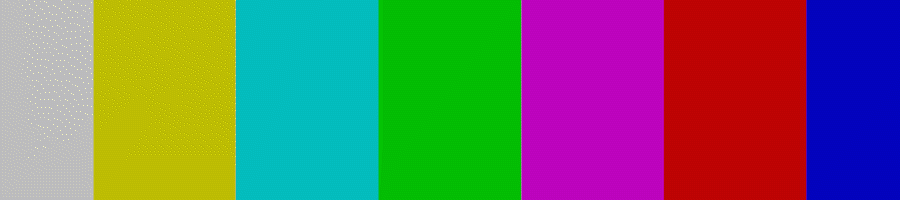
ビデオエフェクト>トランジション>リニアワイプ
先ほど紹介したワイプインよりも優れた機能をもっていますが、キーフレームを打たなくてはいけません。
しかし、境界線をソフトにしたり、角度をつけたりできるので僕は基本的にこっちのエフェクトを使っています。
| エフェクト名・キーフレーム | キーフレーム画像 |
| リニアワイプの ワイプ角度を300° ぼかしを65 変換終了を 0フレーム目…100 15フレーム目…0 |
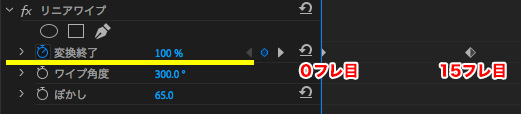 |
テロップや動画を明滅させる演出効果

ビデオエフェクト>スタイライズ>ストロボ
何かいやな予感がした時や怖い動画によく使われる演出効果です。
キーフレームを打つ必要がなく、数値を変更すれば明滅の加減を調節することができます。
| エフェクト名・キーフレーム | キーフレーム画像 |
| ストロボの ストロボカラーを黒に変更 元の画像とブレンドを87% ストロボデュレーションを0.03 ストロボ間隔を0.06 |
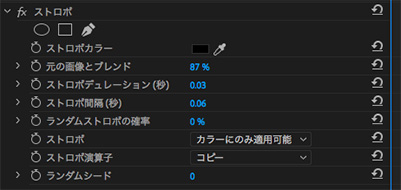 |
例:
ストロボデュレーション(秒)…0.05
ストロボ間隔(秒)…0.1
弱々しく見せたい時や怖がってる時に使える「波形ワープ」

| エフェクト名・キーフレーム | キーフレーム画像 |
| 波形ワープの 波紋の高さを5 波形の幅を100 |
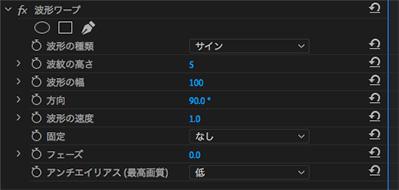 |
プロセスアンプで光を走らせる

ビデオエフェクト>色調補正>プロセスアンプ
プロセスアンプにマスク機能があるので、テロップの一部に効果をつけることができます。
プロセスアンプのマスクを左から右に移動させると、光が走ってるような効果を持たせることができて使い勝手がいいですよ。
| エフェクト名・キーフレーム | キーフレーム画像 |
| プロセスアンプの 明度を70 マスクの大きさ調節し 0フレーム目…テロップの左側へ 30フレーム目…テロップの右側へ |
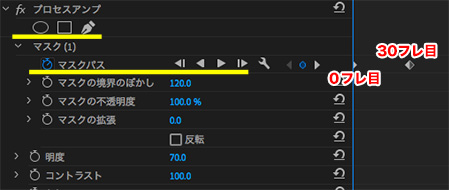 |
コメントテロップを言葉に合わせて入れる(なめだし)
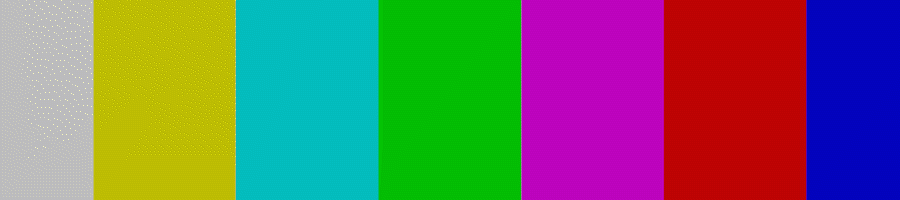
ビデオエフェクト>トランスフォーム>クロップ
テレビ番組でよく話している言葉に合わせてテロップを左から右に入れることがありますね。
この手法を「なめだし」を言い、言葉に詰まったところで一時停止させたり、言い直したところからなめだしすると面白くなります。
クロップを使うと、この手法を簡単に行うことができるんです。
| エフェクト名・キーフレーム | キーフレーム画像 |
| クロップの右を 0フレーム目…テロップが隠れるように 30フレーム目…テロップが出てくるように |
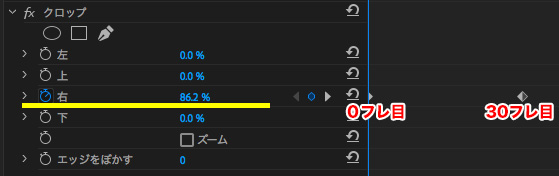 |
1.「あり」の「り」で、キーフレームを打つ(テロップは「り」まで見えるようにしておく)
2.「がとう」の「が」で、キーフレームを打つ(テロップは「り」まで見える状態)
3.「ございました」の「た」で、キーフレームを打つ(テロップは全て見えてる状態)
言葉の終わりと始まりに必ずキーフレームを打つようにすると、良い感じになります。
トラックを重ねて効果的なエフェクトをかける「トラックマットを使った演出」
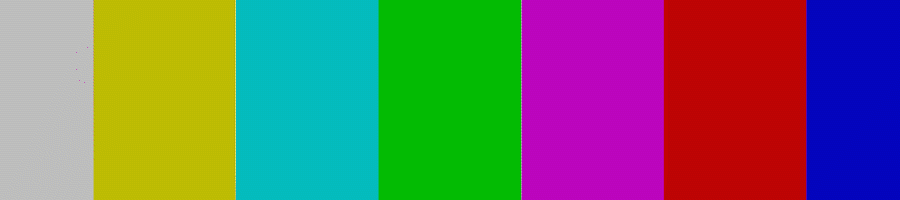
この方法はトラックを4段使います。
| 構成 | キーフレーム画像 |
| タイムラインの構成 V5…キーマスク用の動画(V3と同じ素材) V4…テロップデータ(V2と同じ素材) V3…キーマスク用の動画(V5と同じ) V2…テロップデータ(V4と同じ) V1…動画素材 V4、V5は3フレームずらしておく |
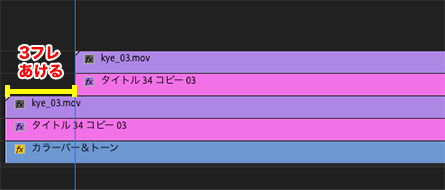 |
| V2のエフェクトには2つエフェクトを入れる トラックマットキーの マットをvideo3にする カラーカーブは 色を白に変更 |
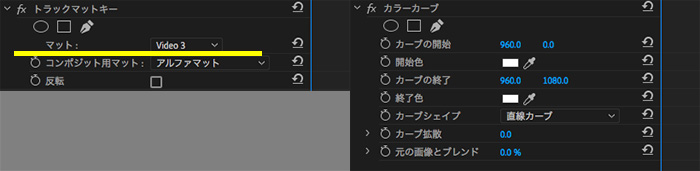 |
| V4のエフェクトには、トラックマットを入れる マットをvideo5にする |
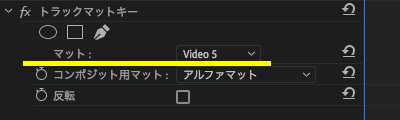 |
ちょっと複雑ですが簡単に説明すると、V2,V3で1セット、V4,V5で1セットになっています。
V4,V5が3フレーム遅れて入ってくるのでV2,V3の色が見えるという仕組みです。
このエフェクトは別の記事に詳しく書いてあるので参考にしてみてください。
発光したテロップを作りたい方は「ブラー」と「覆い焼き(リニア)」を使う

プロセスアンプを使った光り方より、もっと光らせたいという人は、トラックを2段使い、ブラーと不透明度の描画モードを「覆い焼き(リニア)」にしてみてください。
光が強すぎる場合は、不透明度を下げると良い感じになりますよ。
| エフェクト名・キーフレーム | キーフレーム画像 |
| 不透明度の描画モードを「覆い焼き(リニア)」に変更 ブラー(ガウス)は140に変更 |
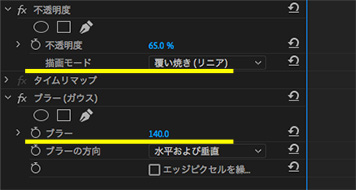 |
スライドインとブラーを使ったエフェクト
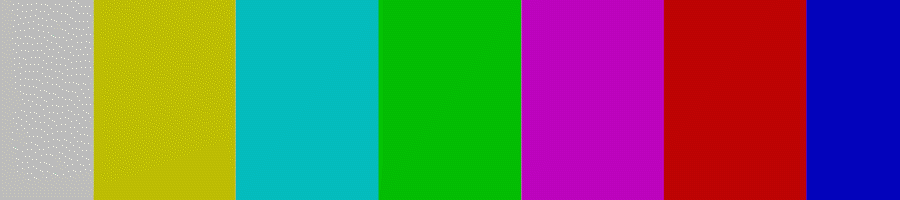
ブラーをかけながらちょっとだけモーションの位置を変更すると、また違った演出効果になります。
| エフェクト名・キーフレーム | キーフレーム画像 |
| モーションの位置を 0フレーム目…700,540 30フレーム目…960,540 ブラー(ガウス)を 0フレーム目…300 30フレーム目…0 ブラーの方向は「水平」にする |
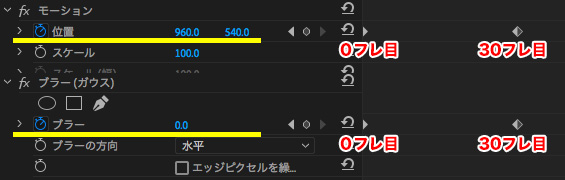 |
CGと合成する
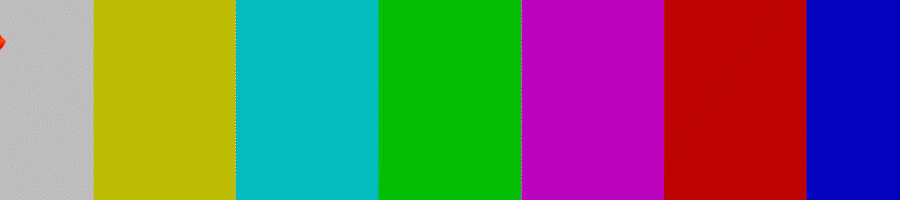
ここまでの動きにCGを合成するだけで、また違った演出効果が期待できます。
画像では炎CGと合成しています。
| エフェクト名・キーフレーム | キーフレーム画像 |
| モーションの位置を 0フレーム目…-800,540 5フレーム目…960,540 |
 |
当サイトにはテロップベースやエフェクト効果に使える無料動画があるので、一度みてくださいね。
左右からラインが入り映像が乗り替わるスイッシュ動画
様々なシーンで使えるキーマスク8種類 No.04
電車の中、ちょっとした隙間時間にお試しください。



















